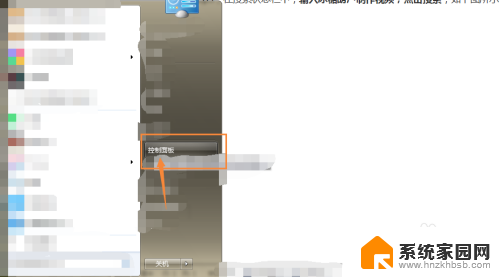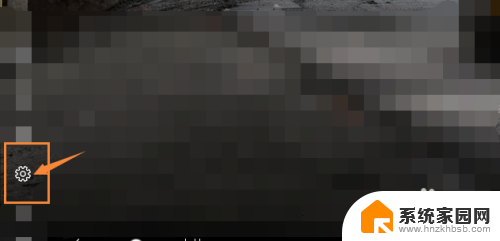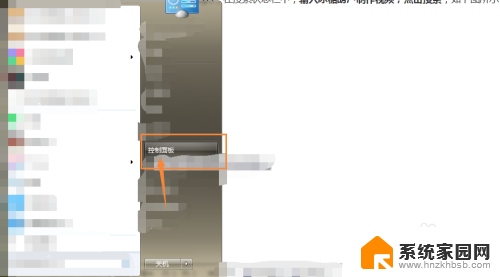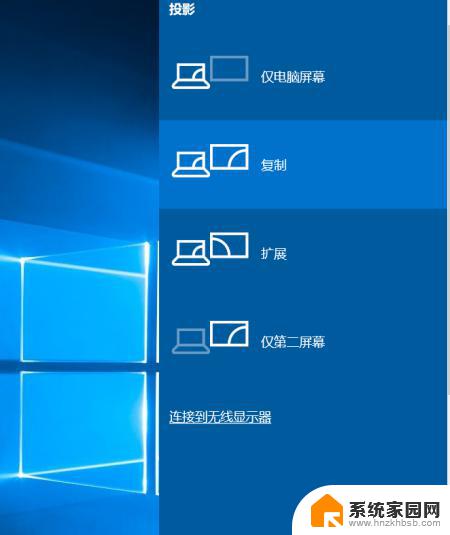怎么将电脑投屏到投影仪 无线投屏笔记本电脑到投影仪的操作步骤
更新时间:2023-11-29 11:55:38作者:jiang
怎么将电脑投屏到投影仪,现代科技的快速发展使得投影仪成为我们生活和工作中必不可少的工具之一,无论是在教育、商务还是娱乐领域,投影仪的使用都能为我们带来更加清晰、便捷的视觉体验。有时我们需要将电脑上的内容投射到投影仪上,以便更好地与他人分享。如何将电脑投屏到投影仪呢?无线投屏来自笔记本电脑的操作步骤为您提供了一种方便快捷的解决方案。下面将介绍如何通过无线投屏将笔记本电脑的内容投影到投影仪上,让我们一起来了解一下吧。
具体方法:
1.step1,打开电脑上的控制面板,如下图所示:
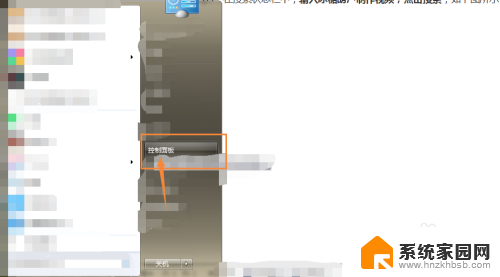
2.step2,点击页面上的硬件和声音。如下图所示:
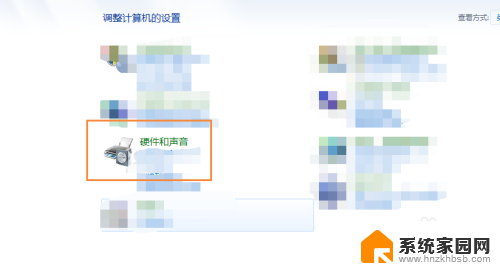
3.step3,点击显示下的连接到投影仪。如下图所示:
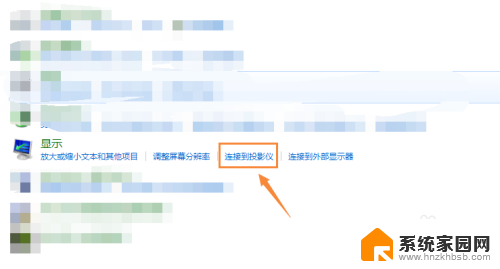
4.step4,配对连接后。点击下一步即可,如下图所示:
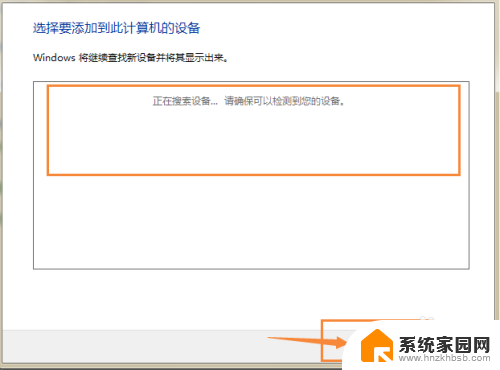
以上就是将电脑投屏到投影仪的方法,遇到这种情况的用户可以按照这个方法进行解决,希望能帮到大家。